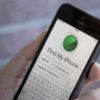Il Touch ID di Apple ci permette di proteggere il nostro iPhone o iPad con la propria impronta digitale. Recentemente, con la realizzazione di iPhone X, è stato introdotto il Face ID. Si tratta di una nuova tecnologia che ci permette di sbloccare l’iPhone utilizzando il nostro viso. Tuttavia, molti utenti continuano a preferire l’utilizzo di una password numerica o di una password alfanumerica. È consigliabile utilizzare un codice di accesso abbastanza forte, in quanto si tratta di una soluzione ben più sicura dei sensori biometrici.
Apple ci dà la possibilità di disattivare sia il Face ID che il Touch ID, in modo da consentirci di utilizzare un tradizionale codice di accesso.
Disattivare Touch ID o Face ID
Disattivare queste due opzioni di protezione è davvero semplice. Ovviamente, la procedura varia leggermente a seconda della protezione che stiamo disattivando. Il Face ID riguarda esclusivamente l’iPhone X, l’ultimo modello di casa Apple, mentre il Touch ID riguarda i modelli di iPhone dal 5s in su. In entrambi i casi, il procedimento da seguire è molto simile, se non per qualche voce differente all’interno dei menu.
- Apriamo le Impostazioni del nostro dispositivo;
- Scorriamo in basso e selezioniamo la voce Touch ID e codice (Face ID e codice su iPhone X);
- Inseriamo il codice di sblocco del dispositivo;
- Nella nuova schermata disattiviamo le tre opzioni relative al Touch ID (Face ID);
- Disattiviamo le voci Sbloccare iPhone, Apple Pay e iTunes & App Store, impostando il toggle su Off.
Fatto questo, avremo disattivato il Touch ID o il Face ID. In questo modo, verrà utilizzato esclusivamente il codice di sblocco. Per questo motivo è fondamentale utilizzare un codice alfanumerico personalizzato, in quanto è molto più sicuro del codice numerico a 4 e a 6 cifre. Per utilizzarlo basterà selezionare l’opzione Cambia codice, all’interno della sezione Touch ID e codice, e scegliere l’opzione Codice alfanumerico personalizzato. A questo punto, potremo scegliere una nuova password personalizzata che è più difficile da scoprire.
Sconsigliamo caldamente di non disattivare anche il codice di sblocco. Lo smartphone è praticamente pieno di nostri dati personali e non è assolutamente una buona mossa lasciarlo senza protezione. Se un eventuale malintenzionato entra in contatto con il nostro dispositivo, può accedere facilmente a tutte le nostre informazioni personali, come nel caso di un iPhone rubato o perso.



Altre guide interessanti
Vi proponiamo una lista di guide correlate che saranno sicuramente di vostro interesse.